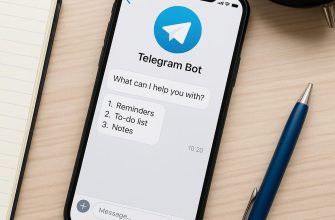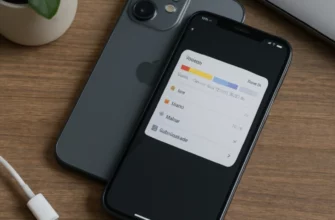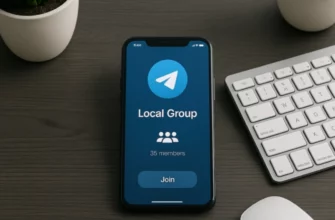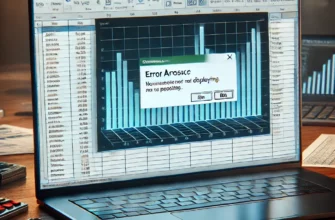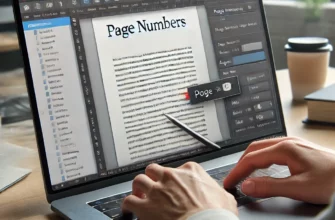Роутеры Xiaomi завоевали популярность благодаря своей надежности, функциональности и доступной цене. Тем не менее, как и любое устройство, они не застрахованы от сбоев. В этой статье мы рассмотрим основные причины, почему роутер Xiaomi может перестать работать, а также предложим пошаговые инструкции по их устранению. Рассматриваемая информация будет полезна как для опытных пользователей, так и для новичков, сталкивающихся с подобными проблемами впервые.
- Причины неполадок в работе роутера Xiaomi
- Шаги для устранения неполадок с роутером Xiaomi
- 1. Проверьте подключение к интернету
- 2. Перезагрузка роутера Xiaomi
- 3. Обновление прошивки роутера
- 4. Сброс настроек до заводских
- 5. Проверьте наличие механических повреждений
- 6. Проверка сетевого адаптера на компьютере или устройстве
- 7. Проверьте параметры сети Wi-Fi
- 8. Увеличьте диапазон Wi-Fi сигнала
- 9. Проверьте наличие вирусов или вредоносных программ
- 10. Обратитесь в службу поддержки Xiaomi
- Заключение
Причины неполадок в работе роутера Xiaomi
Перед тем как перейти к решению проблем, важно понимать, что может стать причиной сбоя работы роутера. Вот несколько самых распространенных факторов:
- Сетевые сбои со стороны провайдера. Проблемы с подключением к интернету могут быть вызваны не роутером, а непосредственно вашим интернет-провайдером. В таком случае роутер исправен, но не может подключиться к сети.
- Перегрев устройства. Роутеры Xiaomi, как и большинство современных устройств, могут страдать от перегрева, если работают длительное время без перерывов, особенно в условиях высокой температуры окружающей среды.
- Сбои в программном обеспечении. Внутреннее программное обеспечение роутера может столкнуться с ошибками или устареть, что приводит к сбоям в работе.
- Механические повреждения. Если роутер подвергался механическим воздействиям, например, падению или удару, это могло повлиять на его функционирование.
- Неправильная настройка роутера. Если роутер был неправильно настроен, например, с ошибками в параметрах DNS или IP-адреса, он не сможет правильно выполнять свои функции.
Шаги для устранения неполадок с роутером Xiaomi
Теперь, когда мы рассмотрели основные причины неполадок, перейдем к пошаговому устранению проблем с роутером Xiaomi.
1. Проверьте подключение к интернету
Первое, что нужно сделать при возникновении проблем с роутером, — это убедиться, что проблема заключается именно в роутере, а не в интернет-соединении. Для этого выполните следующие шаги:
- Проверьте подключение кабелей. Убедитесь, что кабель интернета правильно подключен к порту WAN на роутере.
- Перезагрузите модем. Если вы используете модем для подключения к интернету, попробуйте его перезагрузить.
- Свяжитесь с вашим провайдером. Если интернет не работает ни на одном устройстве (как при подключении через роутер, так и напрямую через кабель), скорее всего, проблема в работе интернет-провайдера.
2. Перезагрузка роутера Xiaomi
Перезагрузка устройства является самым простым и эффективным методом устранения множества технических проблем. Перезагрузить роутер Xiaomi можно следующими способами:
- Физическая перезагрузка. Для этого необходимо отключить роутер от электрической сети на 10-15 секунд, а затем подключить его обратно. Дайте устройству время для полной перезагрузки (около 1-2 минут).
- Перезагрузка через интерфейс роутера. Зайдите в настройки роутера через браузер, введя его IP-адрес (обычно это 192.168.31.1). Войдите в панель администратора, используя логин и пароль, и найдите кнопку «Перезагрузка».
3. Обновление прошивки роутера
Устаревшая версия прошивки может быть причиной множества проблем с роутером Xiaomi, включая медленную работу или невозможность подключиться к сети. Для обновления прошивки выполните следующие шаги:
- Зайдите в интерфейс роутера. Введите IP-адрес вашего роутера (например, 192.168.31.1) в адресную строку браузера.
- Проверьте наличие обновлений. В разделе «Настройки» найдите пункт, связанный с обновлением программного обеспечения, и проверьте, доступна ли новая версия прошивки.
- Установите обновление. Если доступна новая версия, следуйте инструкциям для ее установки. Обычно этот процесс занимает несколько минут.
Обновление прошивки улучшает стабильность работы роутера и устраняет ошибки, которые могли привести к неполадкам.
4. Сброс настроек до заводских
Если перезагрузка и обновление прошивки не помогли, попробуйте сбросить настройки роутера Xiaomi до заводских параметров. Этот метод полезен, если причина проблемы заключается в неправильной настройке устройства.
Для сброса настроек:
- Найдите кнопку «Сброс». Обычно она расположена на задней стороне роутера и может быть скрыта в углублении.
- Нажмите и удерживайте кнопку «Сброс». Используйте иголку или тонкий предмет, чтобы нажать на кнопку. Удерживайте ее в течение 10-15 секунд, пока не начнут мигать индикаторы на роутере.
- Настройте роутер заново. После сброса необходимо заново выполнить настройку роутера, используя интерфейс устройства. Обратитесь к инструкции, чтобы следовать правильной последовательности действий.
5. Проверьте наличие механических повреждений
Механические повреждения роутера могут быть менее очевидными, но они также могут стать причиной неполадок. Проверьте, нет ли на корпусе устройства трещин, деформаций или других повреждений, которые могли возникнуть из-за падения или удара.
Если роутер был подвергнут механическим воздействиям, это может привести к внутренним повреждениям плат или разъемов. В таком случае стоит обратиться в сервисный центр для диагностики и ремонта.
6. Проверка сетевого адаптера на компьютере или устройстве
Иногда причина отсутствия подключения к интернету может заключаться не в роутере, а в настройках сетевого адаптера на вашем компьютере или другом устройстве.
- Проверьте настройки адаптера. Убедитесь, что ваш сетевой адаптер правильно настроен для получения IP-адреса автоматически.
- Обновите драйверы. Если драйвер сетевого адаптера устарел или был поврежден, его обновление может решить проблему.
7. Проверьте параметры сети Wi-Fi
Проблемы с подключением могут быть связаны с неправильной настройкой беспроводной сети. Если устройства не могут подключиться к Wi-Fi, выполните следующие шаги:
- Проверьте правильность пароля. Убедитесь, что вы вводите правильный пароль для подключения к Wi-Fi.
- Измените канал Wi-Fi. Иногда роутеры сталкиваются с помехами на одном и том же канале. Попробуйте сменить канал Wi-Fi в настройках роутера.
- Проверьте настройки безопасности. Убедитесь, что тип шифрования (например, WPA2) правильно настроен.
8. Увеличьте диапазон Wi-Fi сигнала
Иногда проблема с роутером заключается не в его работе, а в слабом сигнале. Это может произойти, если ваше устройство находится слишком далеко от роутера или между ними много препятствий, таких как стены или металлические объекты.
- Переместите роутер. Убедитесь, что роутер находится в центральной части дома или квартиры и вдали от препятствий.
- Используйте усилитель сигнала. Если расстояние слишком большое, приобретите усилитель Wi-Fi сигнала, чтобы улучшить покрытие.
9. Проверьте наличие вирусов или вредоносных программ
Если ваш роутер или устройство, подключенное к нему, работает нестабильно, причиной могут быть вредоносные программы. Вирусы могут перехватывать или блокировать доступ к сети.
- Просканируйте устройства антивирусной программой. Выполните полное сканирование вашего компьютера или смартфона на наличие вредоносных программ.
- Проверьте настройки роутера. Убедитесь, что настройки безопасности вашего роутера включены, а пароль к админ-панели изменен с заводского на более надежный.
10. Обратитесь в службу поддержки Xiaomi
Если ни один из предложенных методов не помог, возможно, проблема требует вмешательства специалистов. Обратитесь в службу поддержки Xiaomi или к квалифицированному мастеру для диагностики и устранения неполадок.
Служба поддержки Xiaomi часто предоставляет обновления, решения и советы, которые могут помочь решить сложные проблемы с устройствами.
Заключение
Роутеры Xiaomi — это надежные устройства, но даже они могут столкнуться с проблемами, которые приводят к сбоям в работе. Однако многие из этих проблем можно легко устранить самостоятельно, следуя инструкциям, представленным в этой статье. Надеемся, что это руководство помогло вам решить проблему с вашим роутером и восстановить стабильное подключение к интернету.